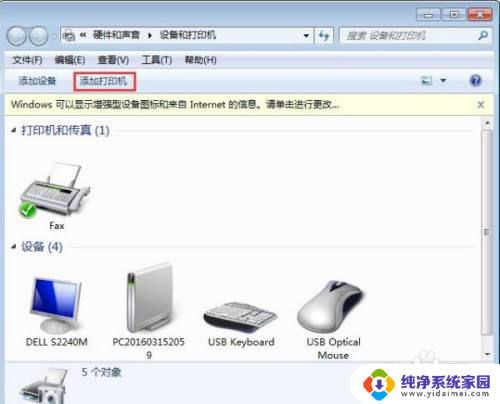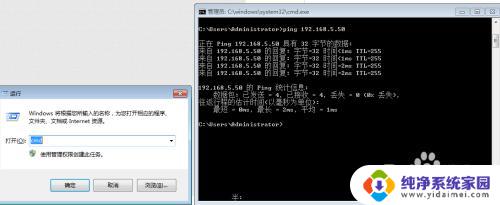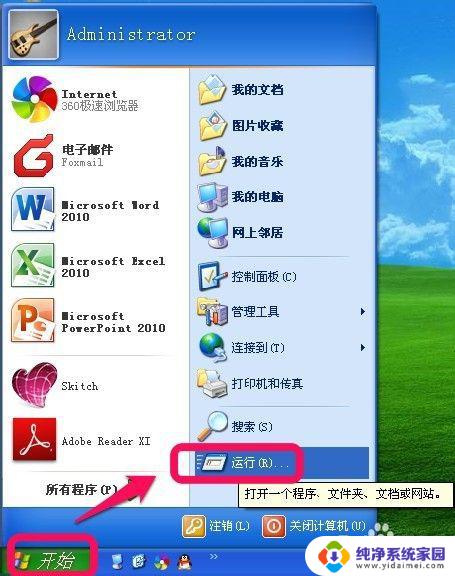打印机以太网怎么连接 网络打印机连接教程
当今时代,网络打印机已成为办公室和家庭中必不可少的设备之一,许多人可能会遇到一个问题:如何将打印机连接到以太网网络上?连接网络打印机并非难事,只需按照正确的步骤进行操作即可轻松完成。下面将介绍一些简单的教程,帮助您快速连接打印机到以太网网络,让您享受高效的打印体验。
具体方法:
1.将电脑、打印机连接妥当。电脑和网络打印机都生成自己的ip,首先确保电脑、打印机在一个网段。

2.在“开始”菜单或“控制面板”,找到“设备和打印机”,点击进入。
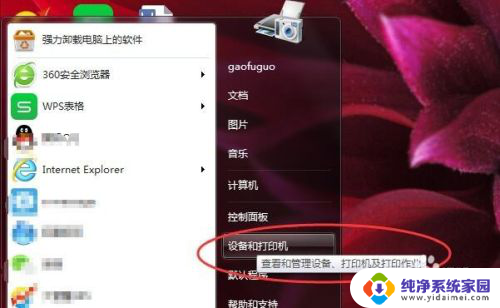
3.点击“添加打印机”,选择“添加网络、无线或Bluetooth打印机(w)”。
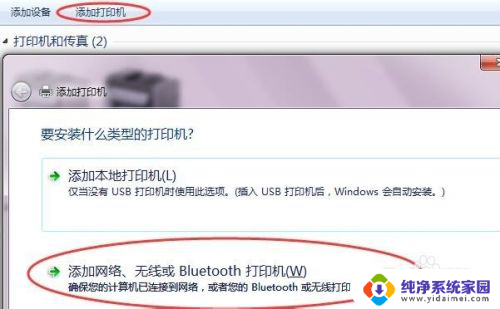
4.点击“确认”,开始自动搜索。一般直接点击“我需要的打印机不在列表中(R)”。
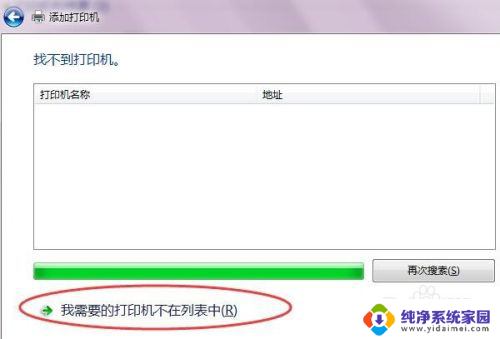
5.点击“下一步”,选择“使用TCP/IP地址或主机名称添加打印机(I)”。
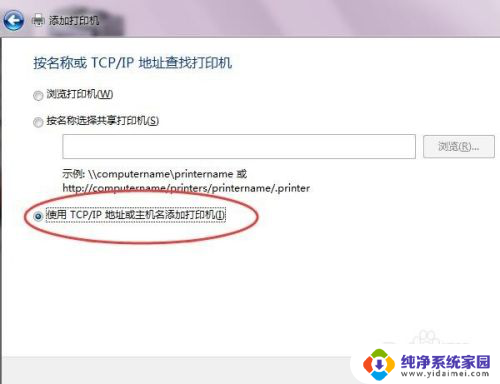
6.点击“下一步”,在“设备类型”的下拉菜单中,选择“TCP/IP设备”。
7.在对话框中输入IP地址,如“172.16.26.241”。端口名称自动生成,可不管。
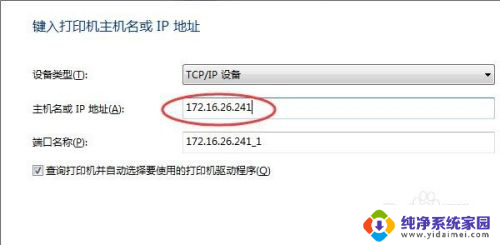
8.点击“下一步”,搜索找到打印机。安装即可,确认完成安装并打印测试,可以共享打印机。
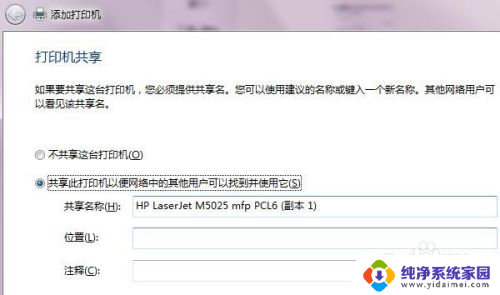
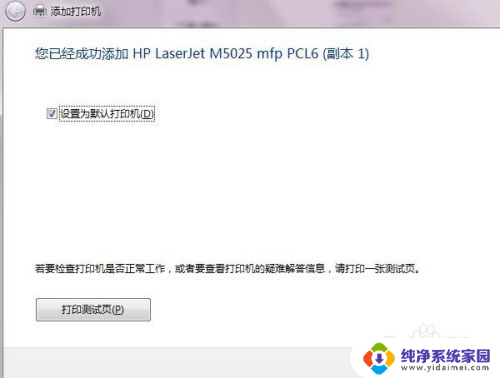
以上就是打印机以太网连接的全部内容,如果还有不清楚的用户可以按照小编的方法来操作,希望对大家有所帮助。